Sie können Feineinstellungen basierend auf der gewählten Gamma-Einstellung vornehmen.
Feinabstimmung auf die bevorzugte Gammaeinstellung
TOPSie können auch die Einstellung von „Bild Einstell.“ ![]() „Gamma“ im Menü ausführen.
„Gamma“ im Menü ausführen.
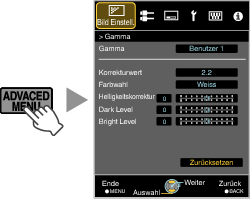
|
Menüpunkt |
Beschreibung |
Einstellung |
|---|---|---|
|
Farbwahl |
Wählen Sie „Farbwahl“ und wählen Sie die einzustellende Farbe |
Weiss/Rot/Grün/Blau |
|
Helligkeitskorrektur |
Stellt die Gesamthelligkeit automatisch für ein ausgewogenes Ergebnis ohne Kompromisse in der Abtönung des Bilds ein. |
-16 (verdunkelt das Bild für einen unterbelichteten Effekt) bis +16 (hellt das Bild für einen überbelichteten Effekt auf) |
|
Dark Level |
Passt die dunklen Bereiche des Eingangsbilds an. (Jeder Wert für Weiss/Rot/Grün/Blau kann eingestellt werden.) Bewegen Sie dazu den Cursor mithilfe der |
-7 (verdunkelt die Schattenbereiche) bis +7 (hellt die Schattenbereiche auf) |
|
Bright Level |
Passt die hellen Bereiche des Eingangsbilds an. (Jeder Wert für Weiss/Rot/Grün/Blau kann eingestellt werden.) Bewegen Sie dazu den Cursor mithilfe der |
-7 (verdunkelt die Glanzlichtstellen) bis +7 (hellt die Glanzlichtstellen auf) |
Die Einstellung kann nicht vorgenommen werden, wenn für „Farb Profil“ die Option „x.v.Color“ gewählt wurde.
Wenn ein von „Benutzer 1“ bis „Benutzer 3“ in „Gamma“ ausgewählt wurde, können Sie einen „Korrekturwert“ auswählen.
Wählen Sie „Korrekturwert“ und drücken Sie die ![]()
![]() -Tasten, um den Korrekturwert (Einstellungswert) als Basiswert für die Anpassung auszuwählen.
-Tasten, um den Korrekturwert (Einstellungswert) als Basiswert für die Anpassung auszuwählen.
![]()
Normal, A, B, C, D, 1.8, 1.9, 2.0, 2.1, 2.2, 2.3, 2.4, 2.5, 2.6, Importwert
![]()
![]()
Wenn „Bild Modus“ auf „Film“ eingestellt ist:
A (Film), B (Film), Importwert
Wenn „Bild Modus“ auf einen anderen Wert als „Film“ eingestellt ist:
Normal, A, B, C, D, 1.8, 1.9, 2.0, 2.1, 2.2, 2.3, 2.4, 2.5, 2.6, Importwert
Je kleiner der Wert, umso heller werden die dunklen Bildbereiche angezeigt. Gleichzeitig werden die hellen Bereiche abgedämpft.
Die Auswahl von „Importwert“ ermöglicht Ihnen, die extern erstellten Gammadaten auszuwählen. Die Werkseinstellung für „Importwert“ ist die gleiche wie die „Normal“-Einstellung.
Sie können mit der Projektor-Kalibrierungssoftware die Gamma-Dateneinstellung benutzerdefiniert anpassen und die erstellten Gammadaten importieren.
Weitere Details finden Sie auf unserer Website.
http://www3.jvckenwood.com/english/download/index.html
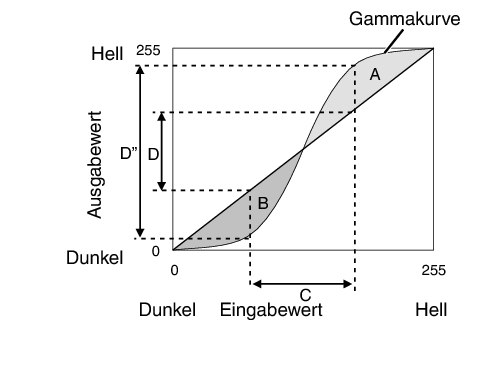
Wenn die Gammakurve eine gerade Linie ist:
Helligkeit und Kontrast des Videoeingangs und des Videoausgangs werden gleich sein.
Bereich, in dem die Gammakurve über der geraden Linie liegt (A):
Videoausgang wird heller als der Eingang dargestellt.
Bereich, in dem die Gammakurve unter der geraden Linie liegt (B):
Videoausgang wird dunkler als der Eingang dargestellt.
Bereich, in dem die Gammakurve steil ist (Mittelton) (C):
Der Bereich der Grauskala des Videoausgangs erweitert sich und der Kontrast wird verstärkt (D ![]() D’).
D’).
Wenn das Bild nach der Einstellung des Gamma auf „D“ zu dunkel dargestellt wird, empfehlen wir, das Bild entsprechend der folgenden Vorgehensweisen einzustellen.
